php小编小新为您介绍win10系统清空剪贴板的操作方法。在日常使用电脑时,剪贴板扮演着重要的角色,但有时候我们可能希望清空剪贴板中的内容。在win10系统中,清空剪贴板非常简单,只需按下特定组合键即可完成。接下来,让我们一起来了解win10系统清空剪贴板的具体步骤吧!
1、在Win10桌面空白处点击鼠标右键,然后选择新建-》快捷方式;如图所示:
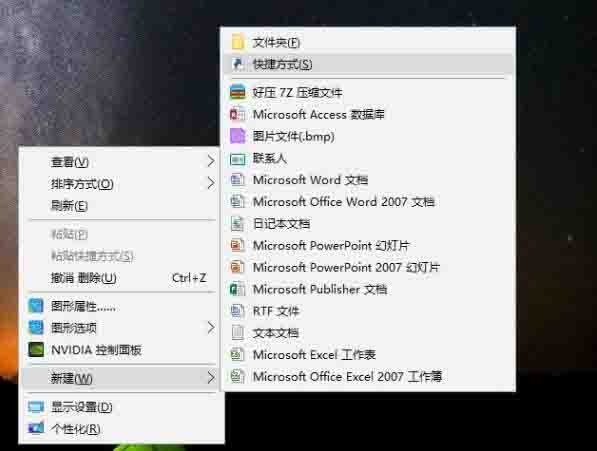
2、然后在在键入对象的位置中输入:cmd /c 【echo off | clip】 (可以直接复制这个粘贴),完成后点击下方的【下一步】;如图所示:
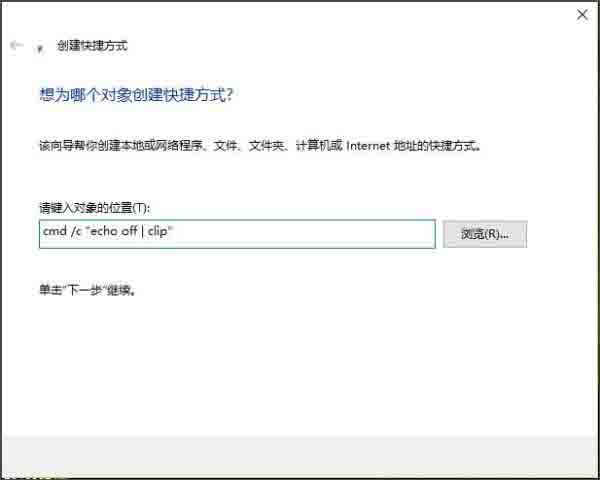
3、接下来命名为【清空剪贴板】,然后点击底部的【完成】;如图所示:
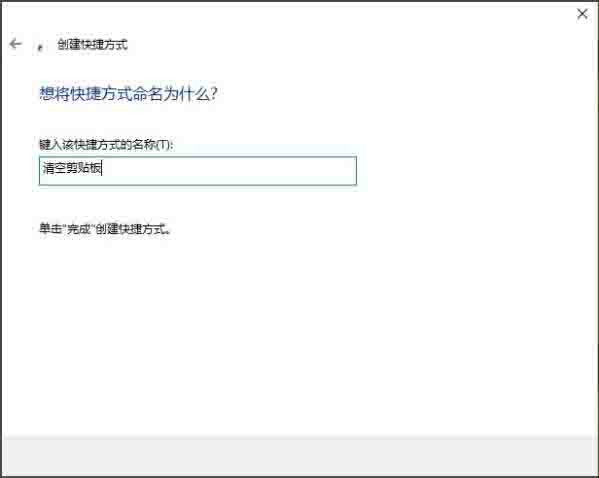
4、最后在桌面中,就可以看到一个【清空剪贴板】的运行命令了,双击运行即可情况Win10剪贴板。如图所示:
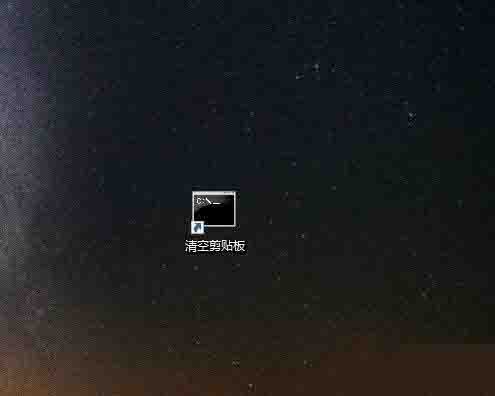
5、除了以上这个方面,有时候还可以通过结束任务管理器、重启电脑等方式来清空剪切板。如图所示:

以上是win10系统怎么清空剪贴板_win10系统清空剪贴板操作方法的详细内容。更多信息请关注PHP中文网其他相关文章!




